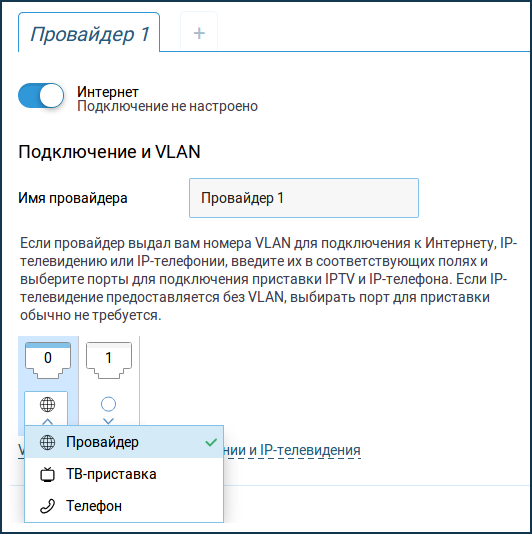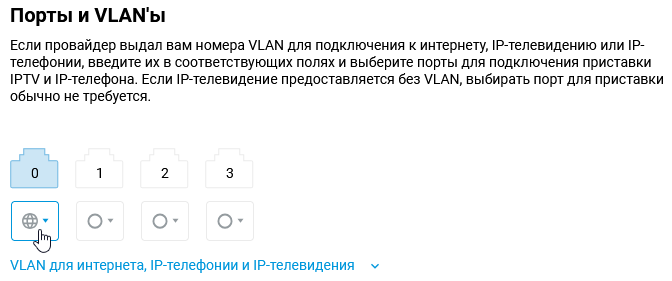Изменение режима работы и назначения сетевых разъемов
Интернет-центр Keenetic предоставляет гибкие настройки для работы с сетевыми разъемами встроенного Ethernet-коммутатора.
Например, можно изменить режим работы определенного разъема (вручную установить параметры скорости, дуплекса, или отключить), изменить назначение разъема (например, использовать один из LAN-портов в качестве WAN-порта, или наоборот, использовать WAN-порт в качестве LAN-порта).
Изменение параметров скорости и дуплекса
Данная возможность может потребоваться для совместимости с подключаемым сетевым устройством.
На странице Общие настройки системы в разделе Сетевые порты можно для каждого сетевого порта вручную установить режим работы. По умолчанию встроенный Ethernet-коммутатор интернет-центра Keenetic использует автоматическое определение скорости соединения и типа кабеля (режима дуплекса). При необходимости, параметры скорости/дуплекса на Ethernet-порту можно установить вручную.
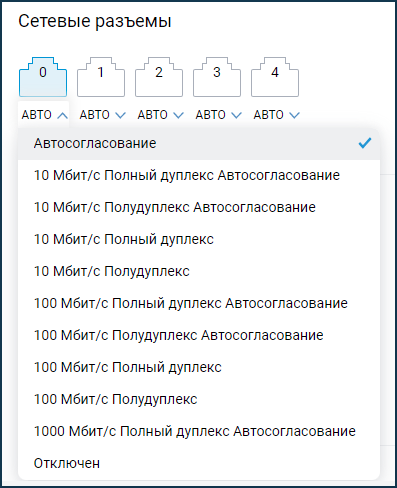
Назначение одного из LAN-портов в качестве WAN-порта
Например, такая задача может быть востребована при неработоспособности основного WAN-порта интернет-центра. Вы можете одному из свободных LAN-портов назначить функцию WAN-порта.
Важно
Перед настройкой переноса порта, при изменении режима назначения портов, обязательно отключите интернет-кабель провайдера от роутера.
Перейдите на страницу Подключения к интернету по Ethernet-кабелю, в разделе Порты и VLAN'ы выберите свободный LAN-порт (в нашем примере это разъем 1) и укажите для него значение Провайдер, что будет определять работу данного разъема в качестве WAN-порта.
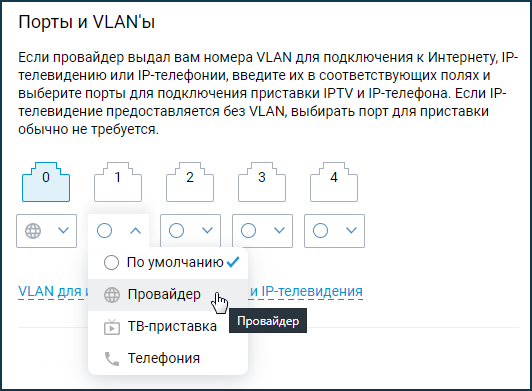
Сохраните настройку и подключите в этот порт сетевой кабель провайдера.
Затем убедитесь, что интернет-центр получил IP-адрес от провайдера (установил подключение). На стартовой странице Системный монитор в разделе Интернет IP-адрес будет отображаться так же, как и при обычном подключении кабеля провайдера в основной WAN-порт.
Примечание
Интернет-центры Keenetic поддерживают работу с несколькими одновременными подключениями (такую схему обычно называют Multi-WAN). Например, к интернет-центру Keenetic можно подключить одновременно два интернет-кабеля Ethernet от разных провайдеров и настроить резервирование основного подключения. Multi-WAN поддерживают все без исключения модели интернет-центров Keenetic. Информацию по настройке вы найдете в статье Подключение к нескольким провайдерам и резервирование интернет-канала.
Для моделей с SFP-портом настройка будет несколько отличаться. На странице Подключения к интернету по Ethernet-кабелю нажмите + (Добавить провайдера).
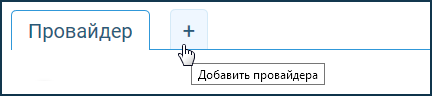
Затем в разделе Порты и VLAN'ы выберите свободный LAN-порт (в нашем примере это разъем 1) и укажите для него значение Провайдер, что будет определять работу данного разъема в качестве WAN-порта.
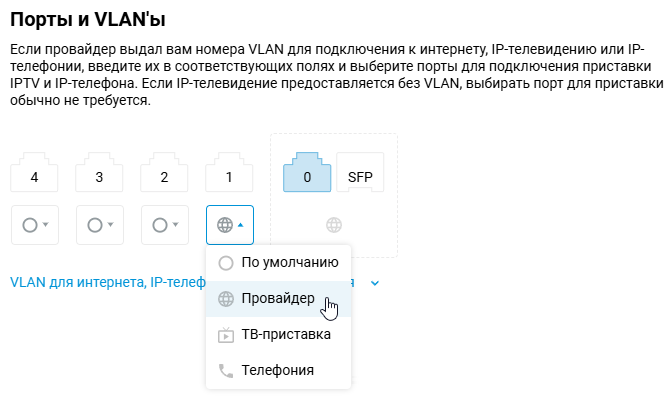
Использование WAN-порта в качестве LAN-порта
Такая задача может быть востребована для интернет-центров, которые используют USB-модем 3G/4G в качестве основного и единственного подключения к Интернету. При этом WAN-порт 0 интернет-центра не используется, но его можно настроить для подключения устройств домашней сети, т.е. использовать как обычный LAN-порт и таким образом увеличить количество портов домашней сети.
Предупреждение
Перед выполнением указанных ниже действий, рекомендуем сделать резервную копию текущей конфигурации роутера, сохранив файл startup-config.txt. Это позволит при необходимости быстро восстановить конфигурацию устройства в прежнее состояние.
Так как в рассматриваемом примере не используется основной WAN-порт 0 встроенного коммутатора (используется подключение к Интернету через USB-модем), проводное подключение к провайдеру нужно удалить. Перейдите на страницу Подключение к интернету по Ethernet-кабелю и нажмите кнопку Удалить подключение (находится в конце страницы справа).
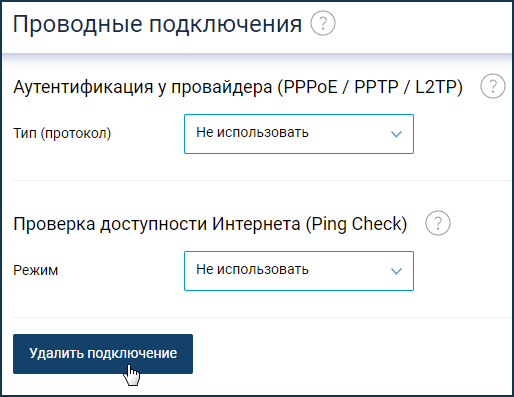
После этого WAN-порт 0 автоматически будет включен в сегмент Домашняя сеть, т.е. станет обычным LAN-портом, и вы сможете использовать дополнительный сетевой порт для подключения домашних устройств по кабелю Ethernet.
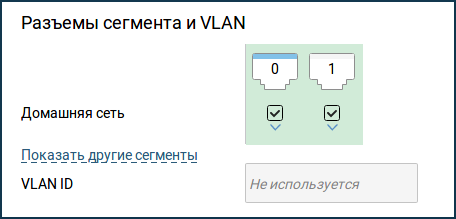
Для проверки, подключите сетевое устройство к WAN-порту 0. Оно должно автоматически получить IP-адрес домашней сети от интернет-центра.
Примечание
В некоторых моделях подобная настройка выполняется немного иначе: Настройка использования WAN-порта в качестве LAN-порта в гигабитных моделях.
Чтобы восстановить настройку назначения сетевого WAN-порта 0 (проводного подключения к Интернету), добавьте проводное интернет-подключение, или с помощью ранее сохраненной резервной копии файла startup-config.txt восстановите настройки.
Для восстановления проводного интернет-подключения перейдите на страницу Подключения к интернету по Ethernet-кабелю. Нажмите кнопку + (Добавить провайдера).
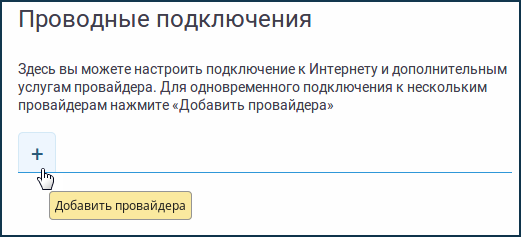
После этого назначение WAN-порта 0 будет восстановлено.